Oracle Enterprise Manager (OEM)を使うと、複数のサーバーで稼動する Oracle Database を一括で管理する事が出来ます。
本記事では、OEMをLinux サーバーにインストールし、監視対象のデータベースを追加する手順をまとめました。
- Oracle Enterprise Manager (OEM) とは
- Oracle Enterprise Manager Cloud Control (OEM CC) の構成
- 構築手順
- ターゲットホストの追加
- ターゲットデータベースの追加
- おわりに
Oracle Enterprise Manager (OEM) とは
OEM は Oracle Database を管理する WEBベースのツールです。
Oracle Database 9i から Oracle Database に含まれる形で自サーバーで稼動するデータベースを管理するツールとしてリリースされました。
Oracle Database 12c からは自サーバーで稼動するデータベースを監視する Oracle Enterprise manager Express (OEM Express) と、複数のサーバー上のデータベースを管理する Oracle Enterprise Manager Cloud Control (OEM CC) がリリースされました。
※ ただし、OEM Express は監視機能のみに制限されているためか、最新の Oracle Database 23c からは削除されてしまいました。
今回は OEM CC 13.5 を構築し、別サーバー上のデータベースを管理する手順までをまとめます。
Oracle Enterprise Manager Cloud Control (OEM CC) の構成
OEM CC から Oracle Database Standard Edition が稼働するサーバーを管理する構成とします。
OEM CC は 管理ツールである Oracle Managemment Service (OMS) と管理するデータベースの稼働状況データを保存する Oracle Mnagement Repository (OMR) で構成され、監視対象のデータベースサーバーには OMS にデータをアップロードする Oracle Management Agent (OMA) をインストールします。
今回の検証では、OEM CC をインストールするサーバーのホスト名を oracleem.local 、監視対象のデータベースが稼働しているサーバーのホスト名を oracle19c-ee-rhel8 としています。どちらのサーバーもOSは Redhat Enterprise Linux 8 を使用しています。
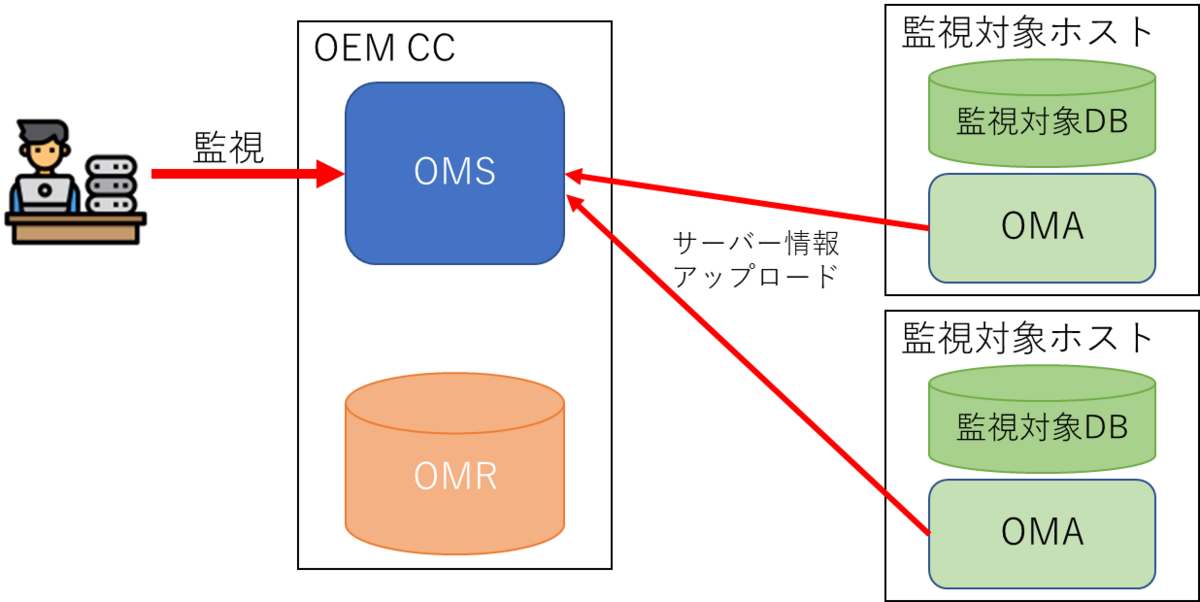
構築手順
OSパッケージの確認
OEM CC は OMS が稼働する FusionMiddleware と OMR が稼働する Oracle Database をインストールするので、両方の製品に必要な OSパッケージを追加します。
リポジトリデータベースの構築
OMR で利用するデータベースは必ず Enterprise Edition をインストールしてください。Standard Edition ではパーティション機能が利用できないため、OMSのインストールができません。
Oracle Databaseをインストールした後はデータベースの作成ですが、データベーステンプレートが公開されているので、テンプレートを用いて作成します。
Database Template for Installing Oracle Enterprise Manager Cloud Control 13c Release 5
今回はOEMの構築手順になりますので、データベースの作成手順については Oracle Database のドキュメントを参照してください。
OEM CC のインストール
OEM CC インストーラの起動
OEM CC は 以下サイトからダウンロードできます。
Oracle Enterprise Manager Downloads for Linux x86-64
ダウンロードしたファイルはサーバーの同一ディレクトリ内にアップロードします。
アップロードしたファイルのうち em13500_linux64.bin を実行するとファイルが解凍されインストーラが起動します。
chmod +x ./em13500_linux64.bin ./em13500_linux64.bin
OEM CC インストール
インストーラの各項目を入力し、インストールを進めます。
| 項目 | 入力内容 |
|---|---|
| インストールタイプ | Simple Install |
| ソフトウェアの更新 | スキップ |
| ミドルウェアホーム | /(Oracle製品のインストール先)/middleware |
| エージェントホーム | /(Oracle製品のインストール先/agent) |
| ホスト名 | oracleem.local(OMS をインストールするホスト名) |
| 管理者パスワード | ******** |
| データベースホスト名 | oracleem.local(OMR となるホスト名で、検証ではOMSと同じサーバーに OMR を構築しています。) |
| ポート | 1521 |
| サービス/SID | oraemdb |
| sysパスワード | ******** |
| ソフトウェアライブラリの場所 |
インストールの最後に root ユーザーで root スクリプトを実行します。
su - /(ミドルウェアホーム)/allroot.sh
ターゲットホストの追加
インストールが完了すると OEM が起動しブラウザからアクセスが可能になります。
デフォルトでポート 7803 が OEM に割当てられています。
検証でOEM CC をインストールしたサーバーのホスト名は oracleem.local なので以下URLにアクセスします。 https://oracleem.local:7803/em
sysman ユーザーでログインすると「ようこそ」の画面が表示されます。

まずは監視対象となるホストを追加します。
「設定」-「ターゲットの追加」-「ターゲットの手動追加」をクリックします。

「ホストにエージェントをインストール」をクリックしてホストを追加します。
| 項目 | 入力内容 |
|---|---|
| ホスト | oracle19c-ee-rhel8 |
| プラットフォーム | Linux x86-64 |
| インストールのベースディレクトリ | /(Oracle製品のインストール先)/agentHome |
| インスタンス・ディレクトリ | (Oracle製品のインストール先)/agentHome/agent_inst |
| 名前付き資格証明 | (oracleユーザーで作成) |
| ルート資格証明 | (rootユーザーで資格証明を作成) |
| 権限委任設定 | /usr/bin/sudo -u %RUNAS% %COMMAND% (デフォルト) |
| ポート | 3872 (デフォルト) |
正常にホストにエージェントがインストールされると以下の画面が表示されます。

ターゲットタブからホストを選択すると登録したホストの情報を確認できます。

ターゲットデータベースの追加
ターゲットタブからデータベースを選択するとデータベースの管理画面が表示されます。
 データベースを追加します。
データベースを追加します。
監視対象のデータベースが起動しているホストを選択します。ここで選択できるのは前の手順で追加したホストのみです。

選択したホストで起動しているデータベースが検索されるので、監視対象となるデータベースは起動させてください。

登録するデータベース、リスナーにチェックをつけます。
モニタリングに dbsnmp ユーザーが使用されますが、データベース側でアカウントが無効になっているので有効にします。
sqlplus / as sysdba SQL> alter user dbsnmp identified by ******** account unlock;
正常にデータベースが登録されると以下の画面が表示されます。

登録されたデータベースを選択するとデータベースの状態を確認できます。

おわりに
これまでは、コマンドベースでサーバーのリソース状況、表領域の状態、オブジェクトの管理を行っていましたが、OEM CC の導入によってGUIで容易にデータベースの管理ができるようになりました。
コマンドベースだと、 dba_~、v$~などのシステム関連のビューの仕様を把握したうえで SQL 文で動作を確認する必要がありましたが OEM CC で監視が非常に楽になりました。
今回は構築まででしたが、次回は操作についても解説します。

